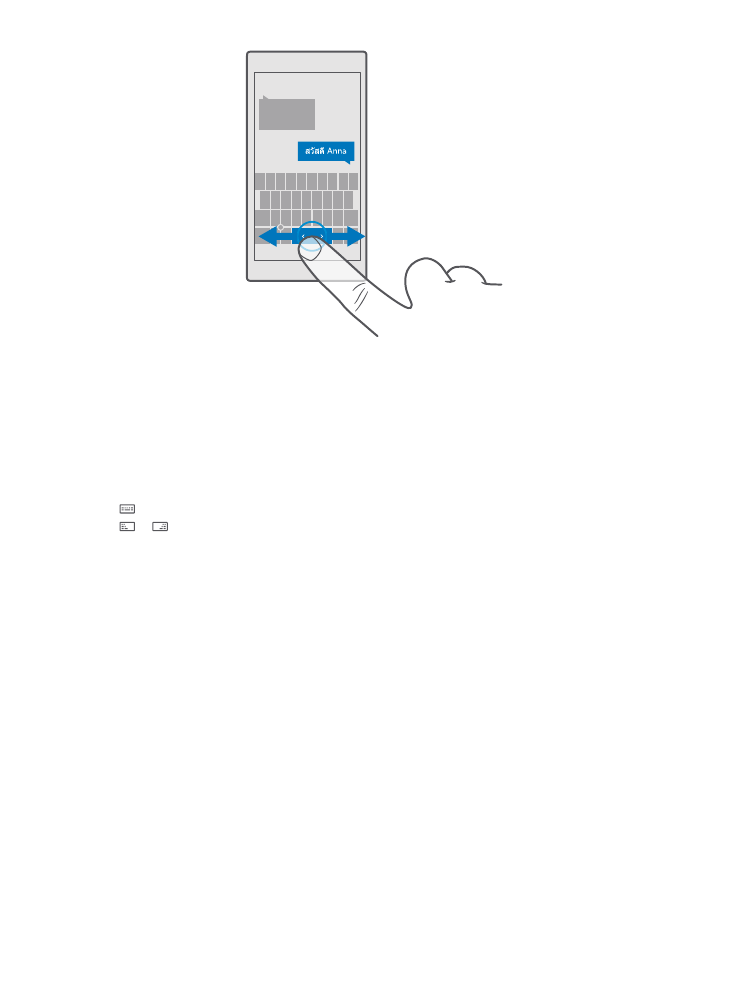
Establecer una alarma
Puede usar el teléfono como un despertador e incluso establecer su canción favorita como
tono de alarma.
© 2016 Microsoft Mobile. Todos los derechos reservados.
56
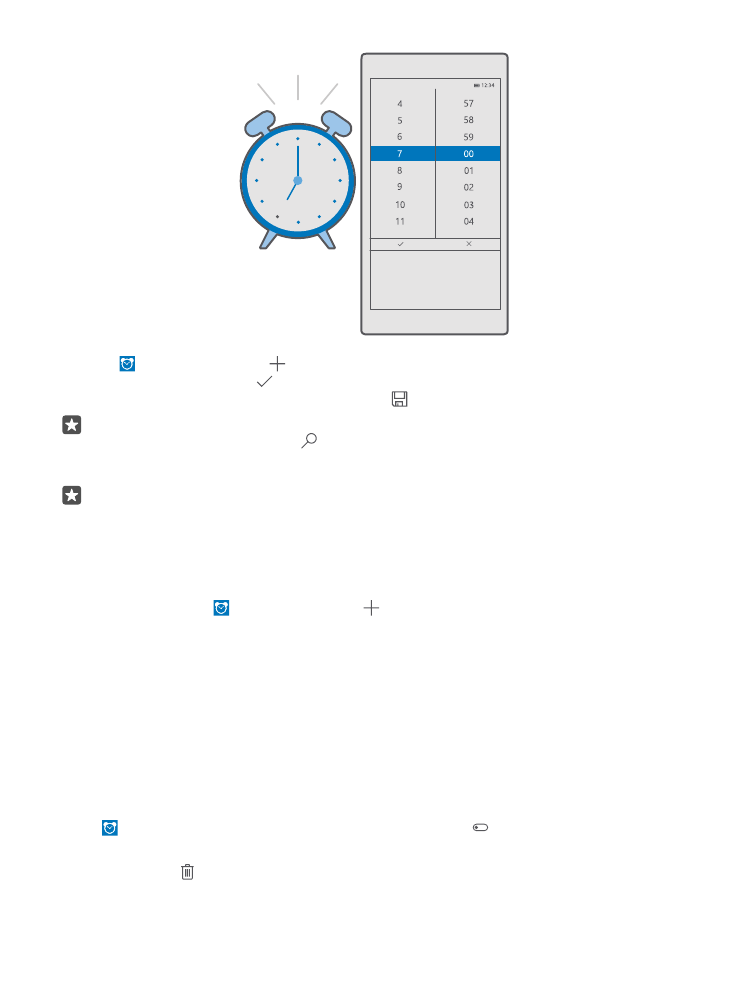
1. Pulse Alarms & Clock > .
2. Establezca la hora y pulse .
3. Rellene los otros detalles de la alarma y pulse .
Sugerencia: ¿Está demasiado cansado por jugar mucho con el teléfono? Mantenga
pulsada la tecla de búsqueda e indíquele a Cortana cuándo necesita la alarma.
Para que la alarma suene, el teléfono debe estar encendido.
Sugerencia: Puede ver rápidamente la hora de la próxima alarma activa si ha anclado
la aplicación Alarms & Clock a la pantalla Inicio. El tamaño de la ventana debe ser
mediano como mínimo.
Use su canción favorita como tono de alarma.
Conecte el teléfono a su PC con un cable USB y use el administrador de archivos del PC para
mover la canción que desea a la carpeta Música del teléfono. Para establecer la canción como
tono de alarma, pulse Alarms & Clock > > Sound > Pick from my music > Este
dispositivo > Música y seleccione la canción para su tono de alarma.
También puede elegir música cargada en OneDrive.
Puede usar una canción como tono si no está protegida con administración de derechos
digitales (DRM) y es menor de 30 MB.
Su PC debe tener Windows Vista, Windows 7, Windows 8, Windows 10 o una versión posterior.
Posponer una alarma
Si no desea levantarse todavía cuando suena la alarma, puntee Posponer. Antes de hacer que
se repita, puede cambiar la hora de repetición.
Apagar una alarma
Pulse Alarms & Clock y cambie la alarma a Desactivado .
Borrar una alarma
Pulse la alarma y eliminar.
© 2016 Microsoft Mobile. Todos los derechos reservados.
57